Tous les sujets
- Conseils pour Outils d'IA
-
- Conseils pour Améliorateur Vidéo IA
- Conseils pour Améliorateur Image IA
- Conseils pour Créateur de Miniatures IA
- Conseils pour Générateur de sous-titres IA
- Conseils pour Traducteur de Sous-titres IA
- Conseils pour Détection de Scène
- Conseils pour Générateur de Scripts IA
- Conseils pour Vidéo IA
- Conseils pour Image IA
- Conseils pour Text to Speech
- Utilisateurs de caméra
- Photographes
- Cinéphiles
- Passionnés de voyage
- Utilisateurs éducatifs
- Plus de solutions
Top 3 des méthodes de conversion de MP3 en WebM recommandées
par Pierre Dubois • 2025-07-08 14:33:15 • Solutions éprouvées
De nos jours, de nombreux outils en ligne sont disponibles pour une conversion rapide et simple des fichiers MP3 en fichiers WebM. Ces outils en ligne ne nécessitent aucune installation ou téléchargement préalable et fonctionnent gratuitement sur votre navigateur.MP3 est le format de fichier musical (audio) le plus couramment utilisé. Ce format est utilisé pour stocker et transmettre des fichiers audio sous une forme numérique. Les fichiers MP3, de par leur nature, sont des fichiers relativement petits, ce qui rend leur qualité audio et sonore très élevée.
D'autre part, WebM est l'un des formats les plus répandus qui vous permet de diffuser des vidéos en ligne. La raison pour laquelle il est largement utilisé est sa légèreté et sa diffusion en temps réel. Le format WebM est pris en charge par Google Chrome, Mozilla Firefox et Opera. Si vous installez les codecs nécessaires, vous pouvez même exécuter ce format dans Internet Explorer. C'est souvent un défi de trouver un convertisseur MP3 en WebM qui répond à vos besoins, qui est facile, convivial et efficace. Une mauvaise expérience avec un convertisseur peut décevoir l'utilisateur, qui aura du mal à faire confiance aux convertisseurs.
Par conséquent, dans cet article, nous allons examiner plus en détail comment un utilisateur peut convertir ses fichiers de MP3 à WebM de manière pratique, facile et sans tracas.
- Partie 1. La meilleure façon de convertir un MP3 en WebM est d'essayer.
- Partie 2. Freeway pour convertir MP3 en WebM recommandé
- Partie 3. Comment convertir en ligne des MP3 en WebM
Partie 1. La meilleure façon de convertir un MP3 en WebM est d'essayer.
Wondershare UniConverter (à l'origine Wondershare Video Converter Ultimate)est un logiciel fiable et riche en fonctionnalités. Il s'agit d'un outil puissant qui vous permet de convertir vos fichiers avec la meilleure qualité possible, sans aucune restriction. Ce logiciel prend en charge Mac et Windows et, une fois installé sur votre ordinateur, il vous permet de réaliser des conversions efficaces et sans problème. Wondershare UniConverter prend en charge plus de 1000 formats, et toute conversion peut être effectuée par ce logiciel, y compris de MP3 à WebM. Ce logiciel vous permet également d'éditer et de modifier votre résolution avant le résultat final.
Wondershare UniConverter
-
Convertir le format audio/vidéo en plus de 1000 formats vidéo comme que MP4, MOV, AVI, etc.
-
90 fois plus rapide, la vitesse de conversion a un niveau tout à fait nouveau.
-
Modifier les fichiers vidéo avec les options de rognage, recadrage, découpage, fusion, ajout de sous-titres, etc.
-
Graver des vidéos sur DVD avec des modèles de menu DVD gratuits personnalisés
-
Télécharger ou enregistrer des vidéos à partir de plus de 10 000 sites de partage de vidéos
-
La technologie APEXTRANS à la pointe de l'industrie convertit les vidéos sans perte de qualité ni compression vidéo
-
Cette boîte à outils complète comprend un éditeur de métadonnées vidéo, un créateur de GIF, un compresseur vidéo et un enregistreur d'écran
Voici les étapes de la conversion de MP3 en WebM à l'aide de Wondershare UniConverter :
Etape 1 Lancez et choisissez les fichiers sur votre ordinateur.
Téléchargez le logiciel Wondershare, installez-le sur votre ordinateur et ouvrez-le. Après son apparition à l'écran, sélectionnez l'onglet Convertisseur dans le panneau supérieur gauche. Vous pouvez parcourir et choisir des fichiers MP3 sur votre disque local, puis cliquer sur l'icône Ajouter des fichiers Une autre façon d'importer vos fichiers serait d'utiliser simplement le glisser-déposer ou de cliquer sur le signe+au milieu de l'écran.
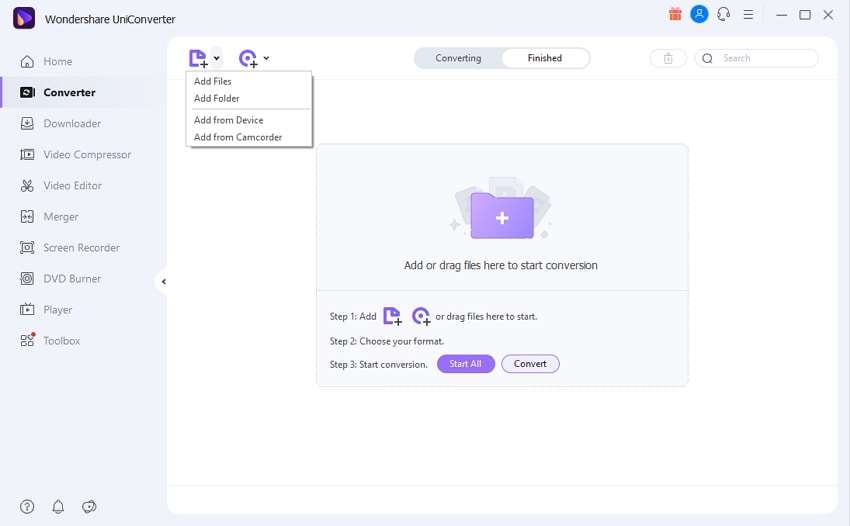
Étape 2 Sélectionnez le format de sortie.
Une fois que vous êtes prêt avec vos fichiers sélectionnés, ouvrez la liste déroulante de l'ongletFormat de sortie et sélectionnez WebM dans la liste. Vous pouvez également modifier la qualité de votre fichier cible comme vous le souhaitez.
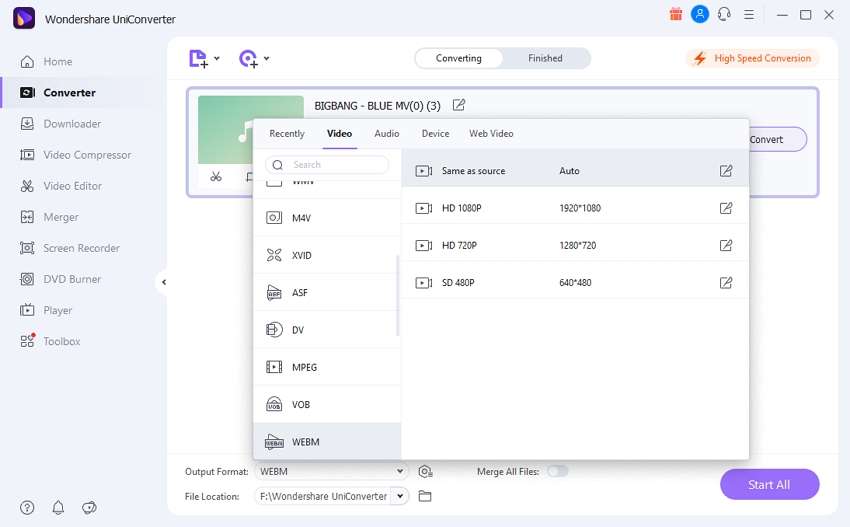
Étape 3 Convertissez vos fichiers.
Dans l'onglet emplacement du fichier, en bas à gauche, enregistrez les fichiers convertis. Appuyez sur le boutonDémarrer tout pour enfin commencer le processus de conversion. L'onglet "Terminé" affichera les fichiers convertis et traités.
Partie 2. Freeway pour convertir MP3 en WebM recommandé
Il existe de nombreux convertisseurs vidéo gratuits et en ligne, mais il est préférable de choisir celui qui n'entraîne aucune perte de qualité, qui est convivial et qui est compatible avec plusieurs plateformes. Wondershare Free Video Converter peut être considéré comme l'un des meilleurs dans ce genre. Il est gratuit, possède une vitesse de conversion rapide, prend en charge plusieurs formats et vous permet de modifier vos vidéos avant la conversion.
Étape 1 - Lancez et ouvrez le logiciel.
Installez Wondershare video format converter sur votre ordinateur et ouvrez-le. Ensuite, cliquez sur l'icône+Ajouter des fichiersprésente sur l'icône Convertir. Ensuite, téléchargez les fichiers audio qui doivent être convertis.
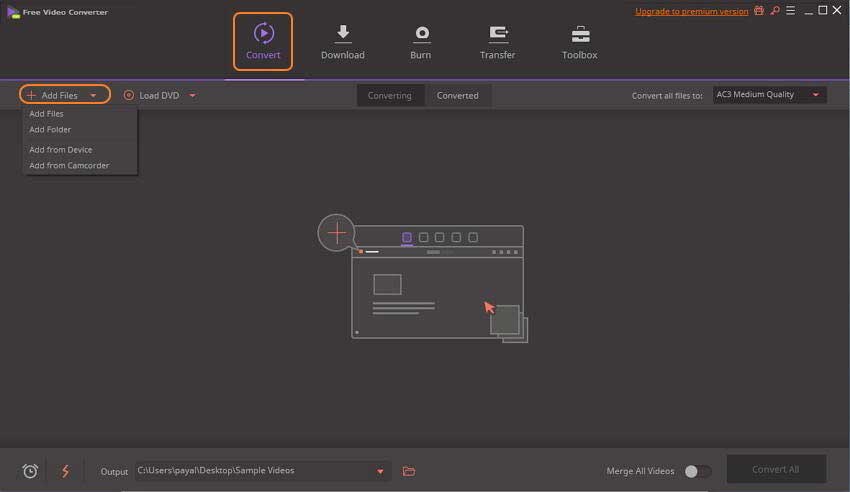
Étape 2 - Choisissez le format souhaité.
Vous devez sélectionner le format que vous souhaitez. Vous pouvez également modifier la résolution de votre format en sélectionnant la liste des icônes de formats pris en charge.
Étape 3 - Commencez le processus de conversion.
Commencez le processus de conversion en sélectionnant le bouton Convertir. Vous pouvez enregistrer le fichier à l'emplacement de votre choix sur votre ordinateur.
Partie 3. Comment convertir en ligne des MP3 en WebM
FreeConvert.com,comme son nom l'indique, est un site Web gratuit qui vous permet de convertir vos fichiers MP3 en fichiers WebM. Il s'agit d'un outil avancé de conversion vidéo en ligne. Le processus de conversion est simple, et plus de 350 conversions de vidéos peuvent être effectuées. Vous pouvez également personnaliser vos vidéos en choisissant le format cible, la résolution vidéo, la prise en charge du codec et les paramètres d'orientation La compression des vidéos, ainsi que la conversion par lots jusqu'à 20 vidéos, sont également possibles. La conversion ne peut avoir lieu que jusqu'à 1 Go. Il garantit la sécurité et la confidentialité des fichiers. Ce site, puisqu'il est en ligne, fonctionne sur n'importe quel navigateur web. Les fichiers sont protégés par un cryptage SSL 256 bits, et les fichiers téléchargés sont supprimés automatiquement dans les deux heures.
Avantages
● Ce convertisseur MP3 en WebM en ligne est gratuit.
● Il dispose d'options de paramétrage avancées.
● Fonctionne sur n'importe quel navigateur
● Assure une grande sécurité et une grande confidentialité.
● Le traitement par lots est autorisé.● Le traitement par lots est autorisé.
Inconvénients
● The maximum file size is 1GB
● La taille maximale des fichiers est de 1 Go.
● Le site est lent lorsque des fichiers volumineux sont téléchargés.
Conclusion
Le MP3 est un format de fichier audio numérique largement utilisé et est un format accepté dans le monde entier. Il existe une abondance de convertisseurs vidéo gratuits et en ligne disponibles sur votre bureau. Bien qu'ils soient gratuits, la plupart d'entre eux ne garantissent pas une grande qualité, et parfois ils vous donnent du fil à retordre si votre connexion internet est instable. Compte tenu de l'importance de ces fonctions pour vos conversions, Wondershare UniConverter peut être considéré comme le meilleur outil de conversion vidéo, doté de nombreuses fonctions. Il dispose d'une grande vitesse de conversion, d'une qualité A1, d'une interface facile, d'options de personnalisation, prend en charge un grand nombre de formats vidéo et audio, et bien plus encore. Avec un seul logiciel, les possibilités sont infinies.
Votre boîte à outils vidéo complète
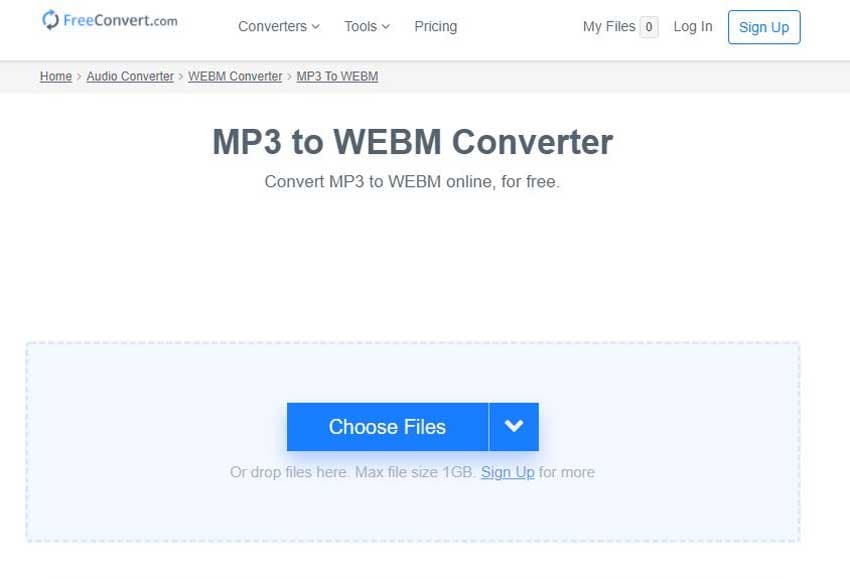

Pierre Dubois
staff Éditeur